DirectX 11対12:どのAPIが最高でしたか?
モダンなゲームは頻繁にDirectX 11と12のオプションを提供しますが、準備ができているかどうかも例外ではありません。この選択は、特に技術に精通していないプレーヤーにとって、混乱を招く可能性があります。 DirectX 12はより新しく、 *潜在的に *パフォーマンスが向上しますが、DirectX 11はより安定していると見なされます。それで、あなたはどちらを選ぶべきですか?
DirectX 11およびDirectx 12が説明しました
簡単に言えば、DirectX 11とDirectX 12の両方がコンピューターとゲームの間で翻訳者として機能し、GPUがビジュアルをレンダリングするのに役立ちます。
DirectX 11は、開発者が実装しやすくなります。ただし、CPUおよびGPUのリソースを完全に利用しておらず、パフォーマンスを制限する可能性があります。その広範な採用は、使いやすさに起因しています。
新しいオプションであるDirectX 12は、より効率的で、CPUとGPUをより適切に利用しています。パフォーマンスを向上させるための最適化オプションを開発者に提供します。ただし、その複雑さは、その利点を完全に活用するためにより多くの開発努力を必要とします。
DirectX 11またはDirectx 12準備ができているかどうか?
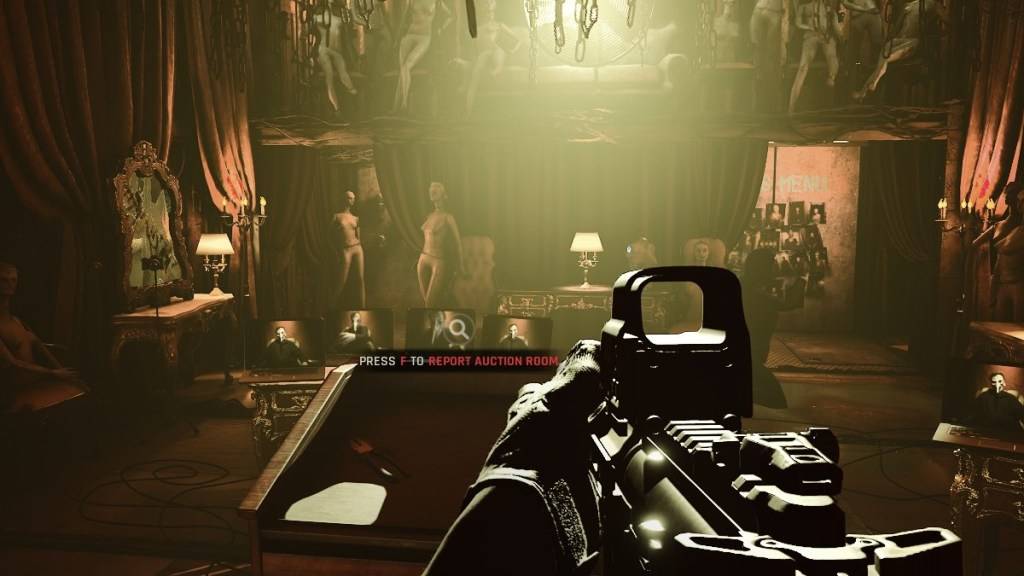
ただし、DirectX 12は古いシステムに理想的ではありません。実際にパフォーマンスの問題を引き起こす可能性があります。古いPCを持っている場合、DirectX 11はより大きな安定性を提供します。
要するに、最新のシステムでDirectX 12を使用して、潜在的に優れたパフォーマンスを提供します。安定性を維持するために、古いシステムのDirectX11に固執します。
レンダリングモードを準備するかどうかを設定します
Steam経由で準備ができているかどうかを起動するときに、レンダリングモード(DX11またはDX12)を選択するように求められます。この時点で、優先モードを選択するだけです。新しいPCはDX12を選択する必要がありますが、古いPCはDX11を選択する必要があります。
このプロンプトが表示されない場合は、次の手順に従います。
- Steamライブラリで、右クリックの準備ができているかどうかを選択して、プロパティを選択します。
- [一般]タブをクリックします。
- 「起動オプション」ドロップダウンメニューを使用して、目的のレンダリングモード(DX11またはDX12)を選択します。
準備が整っているかどうかはPCで利用できます。




